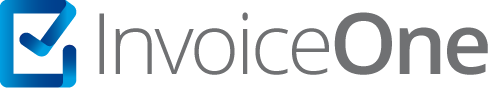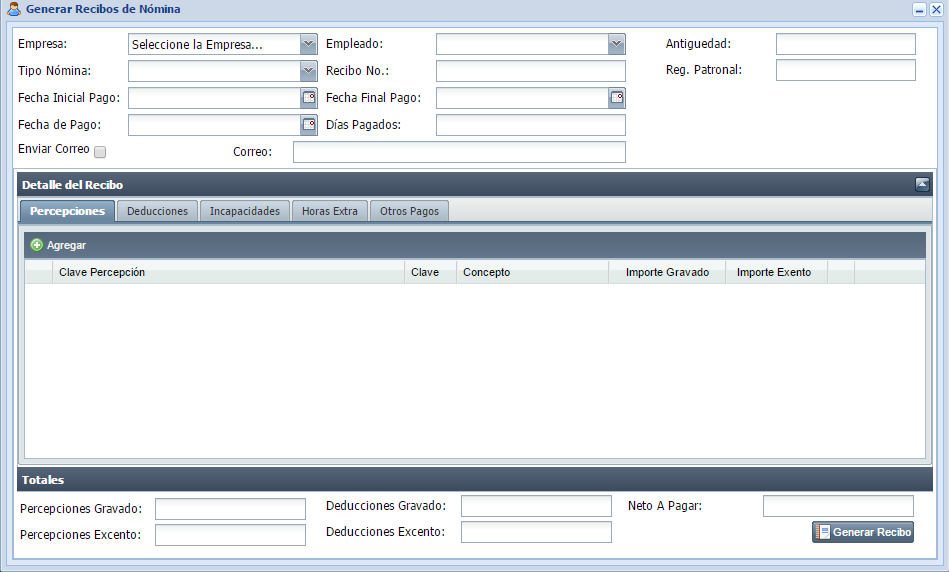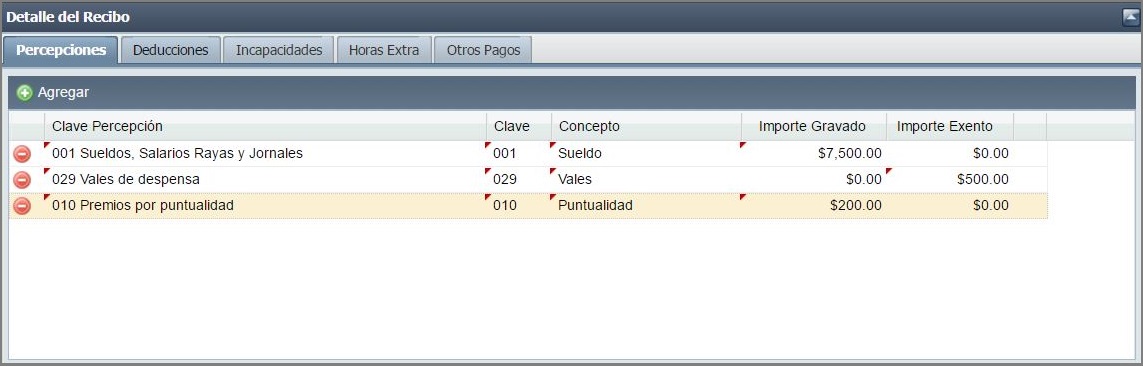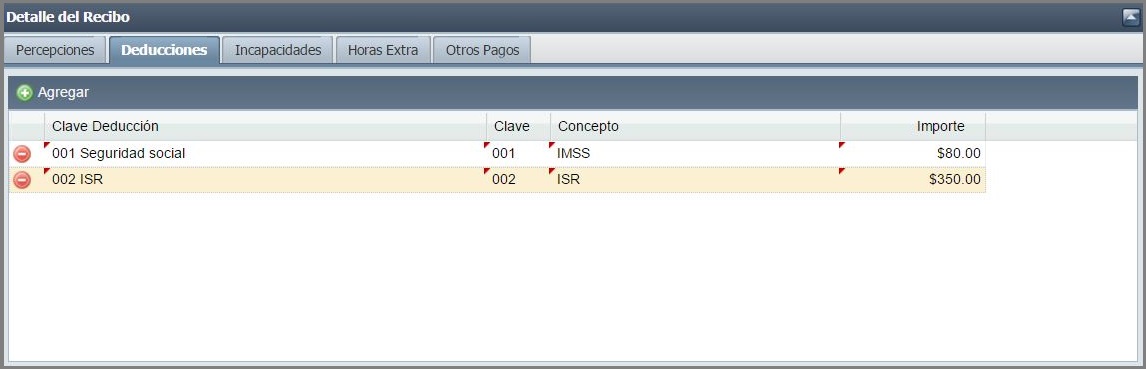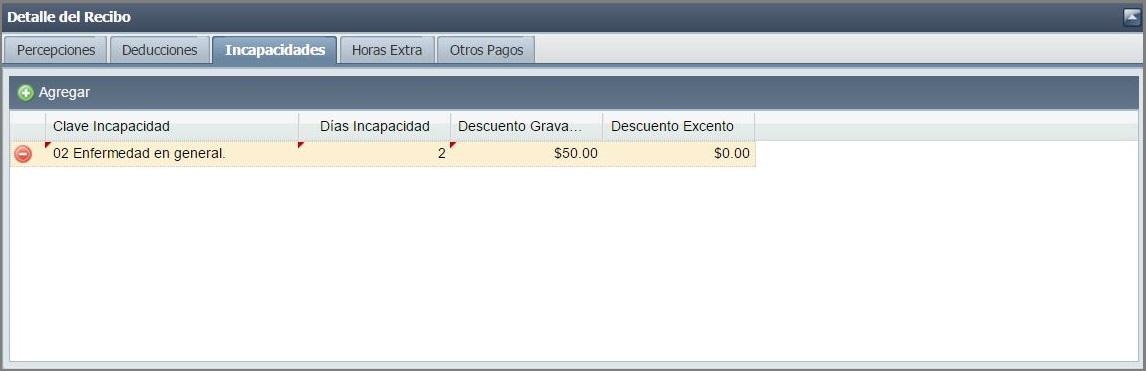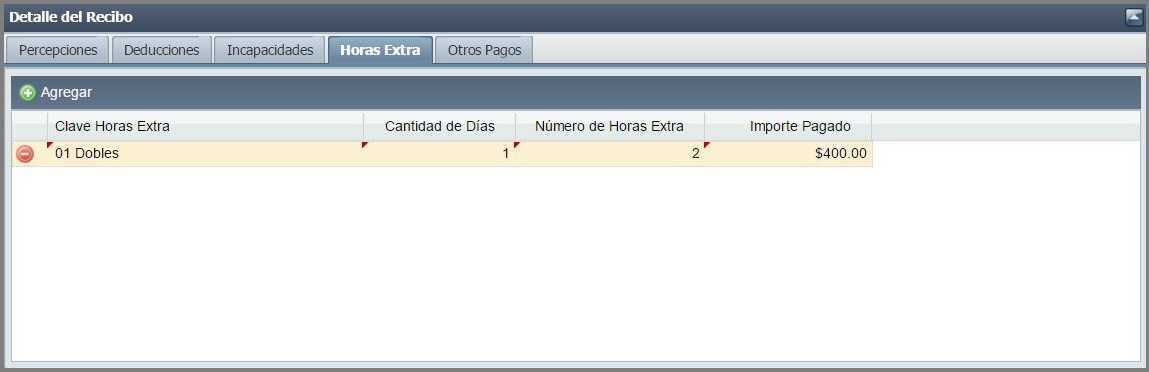Una nueva función a tu alcance.
Ahora podrás generar tus recibos de nómina desde el Portal CFDI. Solamente tendrás que activar las funciones de nómina para tu empresa y dar de alta tus empleados. Si ya cuentas con ésta configuración previa puedes comenzar a generar tus recibos, en caso contrario te invitamos a consultar nuestra Guía Rápida de Configuración Nómina >.
Si ya estás listo para comenzar, ingresa al botón Nuevo CFDI Nómina ![]() que se encuentra en tu panel principal y sigue las indicaciones de ésta guía sobre como completar el llenado de un recibo de nómina y como timbrarlo.
que se encuentra en tu panel principal y sigue las indicaciones de ésta guía sobre como completar el llenado de un recibo de nómina y como timbrarlo.
Agrega el contenido del recibo de nómina.
1Ésta es la página que deberás completar con los datos de tu empleado y del recibo que generarás, complementa el siguiente formulario con los datos que corresponden:
2Selecciona la empresa, enseguida el empleado y selecciona el tipo de comprobante que emitirás, ya que a demás de poder generar recibos de nómina, puedes crear recibos de finiquito, aguinaldos, liquidaciones, etc. Por supuesto indicarás al sistema igualmente las fechas correspondientes, tanto la fecha de pago como las fechas de inicio y fin del periodo a pagar. Si requieres que éste recibo en particular se envíe por correo electrónico al empleado asegúrate de marcar la casilla para el envío de correo y agregar una dirección como se muestra en el ejemplo.
3En la sección Detalles del Recibo encontrarás diversas pestañas para agregar al recibo los conceptos que necesites, Percepciones, Deducciones, Incapacidades, Horas Extra y Otros Pagos. Dá clic en la pestaña que necesites para especificar los conceptos de tu recibo.
Percepciones.
Puedes comenzar con dar clic en el botón Agregar para incluir las percepciones que requieras para éste comprobante, por supuesto el sueldo, premio de puntualidad o asistencia, etc.
![]()
Nota: Es importante que consideres lo siguiente: en caso de que se presente el icono de detalle ![]() al momento de seleccionar una percepción u otros pagos da clic en ésta opción e incluye los datos que te solicita para finalizar el registro, guarda la información al dar clic en el botón de guardar y ¡listo!, puedes continuar con el llenado del recibo de nómina para emitirlo.
al momento de seleccionar una percepción u otros pagos da clic en ésta opción e incluye los datos que te solicita para finalizar el registro, guarda la información al dar clic en el botón de guardar y ¡listo!, puedes continuar con el llenado del recibo de nómina para emitirlo.
Los conceptos que muestran aplicados éstos detalles son los siguientes:
| Tipo | Clave | Descripción | Detalles |
|---|---|---|---|
| Percepción | 039 | Jubilaciones, pensiones o haberes de retiro. | Ingreso Acumulable / Ingreso No acumulable | Percepción | 045 | Ingresos en acciones o títulos valor que representan bienes. | Valor mercado / Precio al otorgarse | Otros Pagos | 002 | Subsidio para el empleo (efectivamente entregado al trabajador). | Subsidio Causado | Otros Pagos | 004 | Aplicación de saldo a favor por compensación anual. | Año / Remanente a favor / Saldo de remanente a favor |
Considera que el campo Clave, en todos los conceptos de tu recibo, es obligatorio y te solicita colocar algún código administrativo, puede ser la clave que tú requieras.
Incapacidades.
Igualmente da clic en el botón Agregar para detallar los importes de una incapacidad, solo en caso de que se requiera ésta opción. Especifica la razón de la incapacidad que presenta el empalado, ya sea por riesgo de trabajo, enfermedad o maternidad y enseguida indica los días que serán requeridos y los importes correspondientes.
Horas Extra.
Así mismo, en caso de que se requiera agregar al recibo un pago de horas extra laboradas, da clic en el botón Agregar para especificar si se tratan de horas dobles o triples, y por su puesto indicarás los días que el colaborador trabajó éste tiempo adicional y las horas totales a pagar. Coloca los importes que se sumarán a éste recibo para finalizar.
Otros Pagos
Para el nuevo complemento de nómina ha sido agregada a los detalles del recibo la pestaña otros pagos donde se pueden incluir los conceptos dando clic en el botón agregar para cualquiera de las opciones que se muestran a continuación:
Claves:
001 Reintegro de ISR pagado en exceso (siempre que no haya sido enterado al SAT).
002 Subsidio para el empleo (efectivamente entregado al trabajador).
003 Viáticos (entregados al trabajador).
004 Aplicación de saldo a favor por compensación anual.
999 Pagos distintos a los listados y que no deben considerarse como ingreso por sueldos, salarios o ingresos asimilados.
Considera que el al asignar la clave 002 subsidio al empleo se deberá incluir el subsidio causado. Ya que es un dato obligatorio verifica siempre que sea mayor o igual al valor del Importe asignado.
5 Una vez que hayas agregado todos los conceptos del recibo que estás por generar, revisa la sección de totales que se encuentra en la parte final de la ventana. Verifica que el total del comprobante sea la cantidad que tienes estimada, en caso de que requieras puedes hacer ajustes en cualquiera de los conceptos que has agregado.
Si el total final es correcto da clic en el botón ![]() para que el recibo se procese y se timbre fiscalmente.
para que el recibo se procese y se timbre fiscalmente.
El sistema procesará tu solicitud de timbrado por un momento y al final te mostrará la siguiente ventana con el PDF de tu recibo generado correctamente. Desde ésta ventana podrás imprimirlo, reenviarlo por correo o descargar el PDF y/o XML, todo esto en las opciones que se encuentran en la parte superior de la ventana.
Consulta tus recibos!
Revisa nuestra guía para consultar tus recibos generados, y podrás realizar actividades como reenvío, descarga de PDF y XML o impresión.